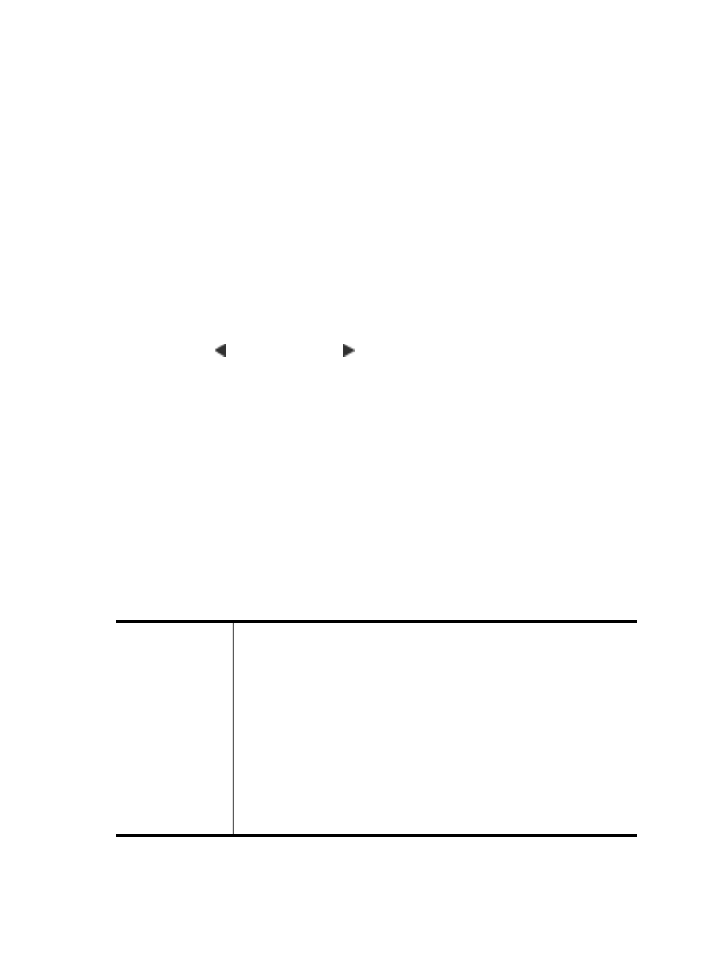
[バックアップ ファクス] が
[オン]の場合、デバイスは受信したすべてのファクス
をメモリに保存します。
こうしておけば、メモリに
保存されている最近印刷したファクスを最大
8 件ま
で再印刷することができます。
注記 メモリが少なくなると、デバイスは新たにファ
クスを受信するたびに、印刷済みのファクスを古い
順に消去します。
メモリが印刷されていないファク
スでいっぱいになると、デバイスは着信ファクスに
応答しなくなります。
第
6 章
74
ファックス
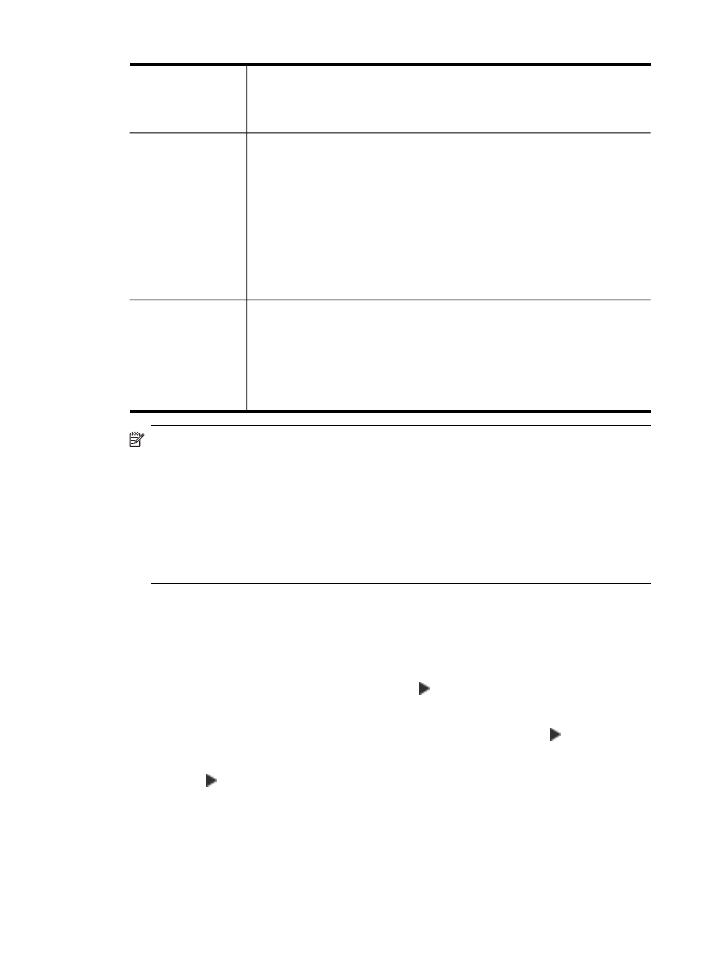
注記 きめの細かいカラー写真など、サイズの大きな
ファクスを受信した場合は、メモリ容量の制限によ
り、メモリに保存されないことがあります。
[エラーの場合
のみ
]
デバイスは、エラーによってファクスの印刷ができ
ない場合
(用紙切れなど) にのみ、ファクスをメモリ
に保存します。
デバイスはメモリの容量が許す限
り、受信したファクスを保存し続けます
(メモリがい
っぱいになると、デバイスは着信ファクスに応答し
なくなります
)。 エラー状態が解消すると、メモリに
保存されたファクスは自動的に印刷され、メモリか
ら消去されます。
[オフ]
ファクスはメモリにまったく保存されません。
たと
えば、セキュリティ保護のために
[バックアップ フ
ァクス
] をオフにすることができます。 印刷できな
いエラー状態
(用紙切れなど) が発生すると、デバイ
スは着信ファクスに応答しなくなります。
注記
[バックアップ ファクス] がオンの状態でデバイスの電源をオ
フにすると、エラー発生中に受信してあった印刷待ちのファクスも
含め、メモリに保存されたファクスはすべて消去されます。
このよ
うな場合は、印刷していないファクスをもう一度送ってもらうよう
に送信者に依頼してください。
受信したファクス一覧を見るには、
[ファクス ログ]を印刷します。 デバイスの電源がオフになっても
[ファクス ログ]は削除されません。
デバイスのコントロール
パネルから、バックアップ ファクスを設定す
るには
1
.
セットアップ
を押します。
2
.
[ツール] が表示されるまで右矢印 を押し、OK(O)を押しま
す。
3
.
[バックアップ ファクス] が表示されるまで右矢印 を押し、
OK(O)を押します。
4
.
右矢印
を押して [オン]、[エラーの場合のみ]、または [オフ]
を選択します。
5
.
OK(O) を押します。
(続き)
ファクスの受信
75